win10再次检查打印机名称,并确保打印机已连接到网络
更新时间:2024-05-07 18:07:29作者:yang
在使用Windows 10操作系统时,有时我们可能会遇到打印机名称错误导致0x00000709错误的问题,这个错误会导致我们无法正确连接打印机到网络,进而无法顺利进行打印工作。为了解决这个问题,我们需要再次检查打印机名称,并确保打印机已经正确连接到网络。只有确保这些步骤正确无误,我们才能顺利使用打印机进行工作。接下来我们将会详细介绍如何解决这个问题。
步骤如下:
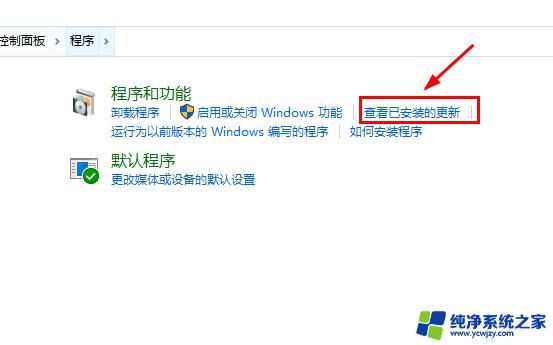
1.
多数人建议做法及步骤:打开电脑的控制面板 - 管理工具- 服务 - Print Spooler 。在服务里找到print spooler然后检查是否关闭,关闭了就要开启它或右键重启。
2.之所以上一步骤解决不了我的问题,可能是因为我的操作系统是win10。去富士施乐官网下载了该打印机win10版的驱动重新安装打印机程序,安装后重新启动电脑就可以打印了。一切正常。
每个人用的打印机品牌不一样,如果你也是win10建议你去该打印机品牌的官网下载最新驱动重新安装试试!不代表对每个朋友都有效,因为每台机子问题点不一定相同。希望可以帮到你。
以上就是Win10再次检查打印机名称,并确保打印机已连接到网络的全部内容,碰到同样情况的朋友们可以参照小编的方法来处理,希望对大家有所帮助。
- 上一篇: win10桌面不显示只有鼠标任务管理器打不开
- 下一篇: win10系统键盘混乱
win10再次检查打印机名称,并确保打印机已连接到网络相关教程
- 网络打印机每次开机都要重新连接 Win10每次重启都需要重新连接网络打印机的解决方法
- win10添加网络打印机提示无法连接到打印机
- win10连接win7网络打印机 WIN10连接WIN7共享打印机的设置方法
- 打印机名称怎么更改 Win10如何给打印机重命名步骤
- win7连接到win10的打印机 Win7连接Win10打印机的步骤
- 0*0000011b无法连接打印机win10 win10无法连接到打印机 0x0000011b解决方法
- win10共享打印机打印出错 win10如何添加网络打印机并解决打印错误问题
- win10连接共享打印机时提示windows无法连接到打印机 Win10无法连接打印机怎么办
- win10连接网络打印机显示错误0x0000011b
- win10系统怎么连接网络打印机
- win10没有文本文档
- windows不能搜索
- 微软正版激活码可以激活几次
- 电脑上宽带连接在哪里
- win10怎么修改时间
- 搜一下录音机
win10系统教程推荐
win10系统推荐